การใช้งาน Remote Desktop บน Windows Vista
อัปเดท : 23 สิงหาคม พ.ศ.2551 , แสดง : 29,195 , ความคิดเห็น : 0
การใช้งาน Remote Desktop บน Windows Vista
Remote Desktop เป็นโปรแกรมสำหรับใช้งานเครื่องคอมพิวเตอร์จากระยะไกลผ่านทางเครือข่าย ซึ่งจะอำนวยความสะดวกให้แก่ผู้ดูแลระบบสามารถทำการการซัพพอร์ตยูสเซอร์ผ่านทางระบบเครื่อข่ายโดยไม่ต้องเสียเวลาไปหายูสเซอร์ โดยไมโครซอฟท์ได้ให้เริ่มให้บริการ Remote Desktop ตั้งแต่ระบบปฏิบัติการ Windows Server 2000 เป็นต้นมา
องค์ประกอบของ Remote Desktop
ในการใช้งาน Remote Desktop บน Windows Vista นั้นจะมีองค์ประกอบอยู่ 2 ส่วนด้วยกัน คือ Remote Desktop Server และ Remote Desktop Client โดยแต่ละองค์ประกอบมีรายละเอียดดังนี้
1. Remote Desktop Server ซึ่งจะรันอยู่บนเครื่องคอมพิวเตอร์ที่ทำหน้าที่เป็นผู้ให้บริการ ซึ่งอาจเป็นเครื่องคอมพิวเตอร์ที่ใช้ระบบปฏิบัติการ Windows XP หรือ Windows Server 2003 หรือ Windows Vista ก็ได้ ซึ่งการใช้งาน Remote Desktop Server บน Windows XP/Vista กับบน Windows Server 2003 นั้นจะมีข้อแตกต่างจากเล็กน้อย คือ บน Windows XP/Vista นั้นจะสามารถให้บริการแก่ Remote Desktop Client ได้เพียง 1 ยูสเซอร์ และเมื่อมีการใช้งาน Remote Desktop นั้น ยูสเซอร์ที่ใช้งานหน้าเครื่อง (Local logged on user) จะไม่สามารถใช้งานได้ แต่ใน Windows Server 2003 นั้น จะสามารถให้บริการแก่ Remote Desktop Client ได้ 2 ยูสเซอร์ พร้อมกัน (2 Concurrent Connection) โดยเมื่อมีการใช้งาน Remote Desktop นั้น ยูสเซอร์ที่ใช้งานหน้าเครื่อง (Local logged on user) จะสามารถใช้งานได้ตามปกติ
2. Remote Desktop Client ซึ่งจะรันอยู่บนเครื่องคอมพิวเตอร์ที่เป็นผู้ขอใช้บริการ ซึ่งอาจเป็นเครื่องคอมพิวเตอร์ที่ใช้ระบบปฏิบัติการ Windows XP หรือ Windows Server 2003 หรือ Windows Vista ก็ได้
Remote Desktop Server
Remote Desktop นั้นมีประโยชน์มากในการบริหารจัดการเครื่องคอมพิวเตอร์จากระยะไกล การทำงานนั้นจะใช้โปรโตคอล Remote Desktop Protocol (RDP) และใช้พอร์ทหมายเลข 3389 การใช้งานนั้นต้องรู้หมายเลขไอพี (IP address)หรือ ชื่อเครื่องคอมพิวเตอร์ (Computer name) และต้องใช้ยูสเซอร์ (User) และ รหัสผ่าน (Password) ในการตรวจสอบสิทธิ์การใช้งาน
การเปิดใช้งาน Remote Desktop Server บน Windows Vista
เนื่องจากบริการ Remote Desktop บน Windows Vista นั้น จะไม่ได้เปิดบริการโดยดีฟอลท์ ดังนั้น ต้องทำการเปิดใช้งานก่อน ตามขั้นตอนดังนี้
1. คลิกปุ่ม Start คลิก Control Panel คลิก System and Maintenance คลิก System (หากตั้งเป็น Classic View ให้คลิก System ได้เลย)
2. ในหน้าไดอะล็อกบ็อกซ์ System คลิก Advanced System Settings ใส่รหัสผ่านของแอดมินถ้าหากวินโดวส์พร็อมพ์ให้ใส่รหัสผ่าน
3. ในหน้าไดอะล็อกบ็อกซ์ System Properties คลิกแท็บ Remote ในส่วน Remote Desktop ให้เลือกเป็น Allow connections from computers running any version of Remote Desktop (less secure) คลิก OK ในหน้าไดอะล็อกบ็อกซ์ที่แจ้งเตือนเรื่อง Power Options
4. คลิก OK ในหน้าไดอะล็อกบ็อกซ์ System Properties เพื่อจบการเปิดใช้งาน Remote Desktop
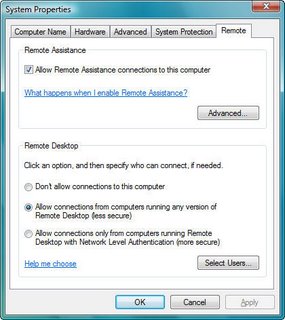
3. ในหน้าไดอะล็อกบ็อกซ์ Windows Security ให้ใส่ Username และ Password เสร็จแล้วกด OK เพื่อทำการ Logon
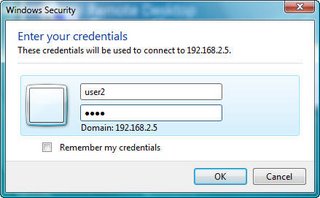
4. ในหน้าไดอะล็อกบ็อกซ์ Remote Desktop Connection ให้คลิก Yes
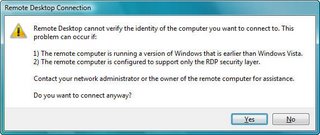
5. เมื่อทำการ Logon เสร็จแล้ว ก็สามารถทำงานต่างๆ เหมือนกับการนั่งทำงานอยู่หน้าเครื่องทุกประการ (เมื่อใช้งานแล้วเสร็จนั้นให้ทำการ Logoff หรือ Disconnect ทุกครั้ง)
การคอนฟิก Power Options เพื่อไม่ให้ Windows Vista เข้า Save Mode
1. คลิกปุ่ม Start คลิก Control Panel คลิก System and Maintenance คลิก Hardware and Sound (หากตั้งเป็น Classic View ให้คลิก Power Options ได้เลย) Power Options
2. ในหน้าไดอะล็อกบ็อกซ์ Power Options คลิก Change when the computer sleeps
3. ในหน้าไดอะล็อกบ็อกซ์ Edit Plan Settings ให้ตั้งค่า Put the computer to sleep เป็น Never เสร็จแล้วคลิก Save changes
4. ปิดหน้าไดอะล็อกบ็อกซ์ Power Options เพื่อจบการตั้งค่า
ผู้เขียน/อ้างอิง : http://thaiwinadmin.blogspot.com/2008/03/kb2008097.html
ระบบปฏิบัติการและซอฟท์แวร์
เครื่องลูกข่าย(เก่าสุดเป็น 486 DX100) ไม่มี HARDDISK ใช้ Windows ได้ ทำทุกอย่างได้เหมือนกับเครื่องพีซีทั่วไป
เครื่องลูกข่าย(เก่าสุดเป็น 486 DX100) ไม่มี HARDDISK ใช้ Windows ได้ ทำทุกอย่างได้เหมือนกับเครื่องพีซีทั่วไป
เครื่องลูกข่าย(เก่าสุดเป็น 486 DX100) ไม่มี HARDDISK ใช้ Windows ได้ ทำทุกอย่างได้เหมือนกับเครื่องพีซีทั่วไป
เครื่องลูกข่าย(เก่าสุดเป็น 486 DX100) ใช้ Windows พิมพ์งานได้ ทำทุกอย่างได้เหมือนกับเครื่อง PC ปรกติ
แป้มพิมพ์ลัดทั่วไป แป้นพิมพ์ลัดของแป้นพิมพ์ Microsoft natural keyboard,แป้นพิมพ์ลัดของ Windows Explorer
เทคนิคการปรับแต่ง Registry
เหมาะที่จะเอาไว้ดูคร่าวๆมากกว่า หรือเอาไว้ดูตามร้านขายคอมพ์ หากเราไปเลือกซื้อ แต่ไม่แน่ใจในเสปก
Microsoft Virtual PC นั้น เป็นโปรแกรมจำลองเครื่องคอมพิวเตอร์ ขึ้นมาบนระบบคอมพิวเตอร์
เพิ่ม Role ให้กับเซิร์ฟเวอร์จากหน้าต่าง Manage Your Server ลักษณะเช่นเดียวกับการติดตั้งเปนไฟล์เซิร์ฟเวอร์
การเปลี่ยนชื่อเครื่อง การเปลี่ยนกลุ่ม การจัดการยูสเซอร์ นโยบายความปลอดภัย การจัดการจากระยะไกล การจัดการฮาร์ดดิสก์
